Как отключить автоматическое обновление приложений на iPhone?
Заряд вашего iPhone улетает просто на глазах, мобильный трафик вечно на нуле и вы замечаете, что приложения никогда не требуют обновления? Поздравляем, вы стали заложником одной из новых функций iOS — автоматического обновления приложений. В этой статье мы расскажем не только о том как отключить эту функцию, но и дадим ценный совет по ее правильной настройке.
В теории, функция автоматического обновления приложений — вещь очень полезная. Но к сожалению, не все пользователи имеют тариф сотовый связи, заточенный под загрузку из Сети даже небольших обновлений (не говоря уже про многомегабайтные обновления игр). Другим же, функция может быть не по душе из-за отсутствия чувства контроля, да и узнать, что же такое за обновление вышло для любимого приложения всегда интересно. В любом случае с функцией автоматического обновления приложений на iPhone необходимо разобраться.
Как отключить автоматическое обновление приложений на iPhone?

Как отключить автоматическое обновление приложений на iPhone: простая инструкция
Шаг 1. Перейдите в меню Настройки Шаг 2. Зайдите в пункт iTunes Store, App Store Шаг 3. Пролистайте до раздела Автоматические загрузки
Шаг 4. Деактивируйте переключатель Обновления Здесь же, заодно, вы можете выключить автоматическую загрузку музыки и программ, что поможет в случае, если вы активные пользователь нескольких устройств Apple. После отключения автоматического обновления приложений, которое мы только что сделали, необходимо помнить — все обновления придется делать вручную из приложения App Store. Переживать не стоит, так как на нем, в случае выхода новой версии какого-либо приложения появится цифра и вы поймете, что настала пора обновляться. Если автоматическое обновление вам все же по душе, но вы не хотите расходовать мобильный трафик, то решение найдется и в этом случае. Разработчики из Apple предусмотрели возможность автоматического обновления приложений только лишь при активном подключении к сети Wi-Fi и активировать такую возможность не составляет труда.
Как настроить автоматические обновления приложений на iPhone только по Wi-Fi?

Шаг 1. Перейдите в меню Настройки Шаг 2. Зайдите в пункт iTunes Store, App Store Шаг 3. Активируйте переключатель Обновления Шаг 4. Отключите тумблер Сотовые данные, располагающийся в самом низу экрана
Готово! Теперь, при подключении вашего смартфона к Wi-Fi, который, например, имеется у вас дома, ваши приложения будут автоматически обновляться и лишний раз думать о сохранности мобильного трафика не придется. Источник
Как включить или отключить автоматическое обновление приложений на iPhone и iPad

Функция автоматического обновления приложений впервые была представлена в iOS 7. Как только выходит новая версия какой-либо программы, система загружает и устанавливает ее, не запрашивая разрешения пользователя. С одной стороны, автоматическое обновление очень удобно, так как не нужно постоянно выполнять одну и ту же процедуру. С другой стороны, некоторым владельцам iPhone и iPad может не нравиться отсутствие чувства контроля над тем, что загружается на устройство. При желании пользователь может отключить возможность автоматического обновления. Сделать это довольно просто.
Как включить / отключить функцию автоматического обновления в iOS
1. Откройте приложение «Настройки». 2. Перейдите в раздел iTunes Store и App Store.
3. Пролистайте до подраздела «Автоматические загрузки» и в зависимости от необходимости активируйте или деактивируйте пункты «Программы» и «Обновления».  Решение имеется и для тех, кто хочет использовать функцию автоматического обновления, но не желает расходовать мобильный трафик.
Решение имеется и для тех, кто хочет использовать функцию автоматического обновления, но не желает расходовать мобильный трафик.
Разработчики предусмотрели возможность автоматического обновления только при активном подключении к сети Wi-Fi. Примечание: Автоматическое обновление приложений производится при подключении iPhone или iPad к зарядному устройству. Настроить автоматическое обновление по Wi-Fi можно следующим образом: ниже в этом же разделе необходимо отключить тумблер «Сотовые данные». Теперь при подключении смартфона к Wi-Fi приложения будут автоматически обновляться, и лишний раз думать о сохранности мобильного трафика не придется. 
В целом автоматическое обновление – вещь довольно полезная, но порой усложняет пользователю жизнь. Как правило, в новых версиях создатели приложений устраняют недоработки предыдущих релизов, но иногда апдейты все же содержат ошибки, которые могут ухудшить работу iPhone или iPad. Источник
Как отключить автоматическое обновление приложений на iPhone и iPad
 В 2014 году компания Apple добавила в операционную систему iOS 8 функцию по автоматическому обновлению приложений из магазина App Store. Она сразу же становится активна после первичной активации устройства и начинает функционировать без ведома владельца устройства.
В 2014 году компания Apple добавила в операционную систему iOS 8 функцию по автоматическому обновлению приложений из магазина App Store. Она сразу же становится активна после первичной активации устройства и начинает функционировать без ведома владельца устройства.
Благодаря функционалу автообновления приложений, владельцу iPhone и iPad не нужно вручную запускать магазин App Store, просматривать список доступных обновлений и подтверждать их установку. Тем не менее, многие люди предпочитают по старинке самостоятельно решать, какие программы и игры обновить, а какие нет.  Это становится особенно актуально в случаях, когда Apple вынуждает разработчика убрать какой-то функционал своей программы с выпуском нового обновления. Именно по этой причине мы решили опубликовать решение этой проблемы.
Это становится особенно актуально в случаях, когда Apple вынуждает разработчика убрать какой-то функционал своей программы с выпуском нового обновления. Именно по этой причине мы решили опубликовать решение этой проблемы.
Как отключить автоматическое обновление приложений в App Store всего в два действия:

Шаг 1. Перейти в «Настройки» → «iTunes Store и App Store». Шаг 2. В списке переключателей «Автоматические загрузки» деактивировать тумблер напротив «Обновления». С этого момента iPhone, iPad и iPod Touch под управлением любой версии iOS больше не смогут обновлять сторонние приложения без ведома владельца «яблочного» устройства.
Для ручной установки апдейтов необходимо запускать магазин App Store и самостоятельно принимать решения об обновлении тех или иных программ и игр. Внимание! До 26 июля все желающие могут бесплатно получить спортивный браслет Xiaomi Mi Band 5, потратив на это всего 2 минуты. Присоединяйтесь к нам в G o o g l e News , Twitter, Facebook, ВКонтакте, YouTube и RSS чтобы быть в курсе последних новостей из мира технологий будущего. Источник
Почему нужно отключить автоматическое обновление приложений на iPhone
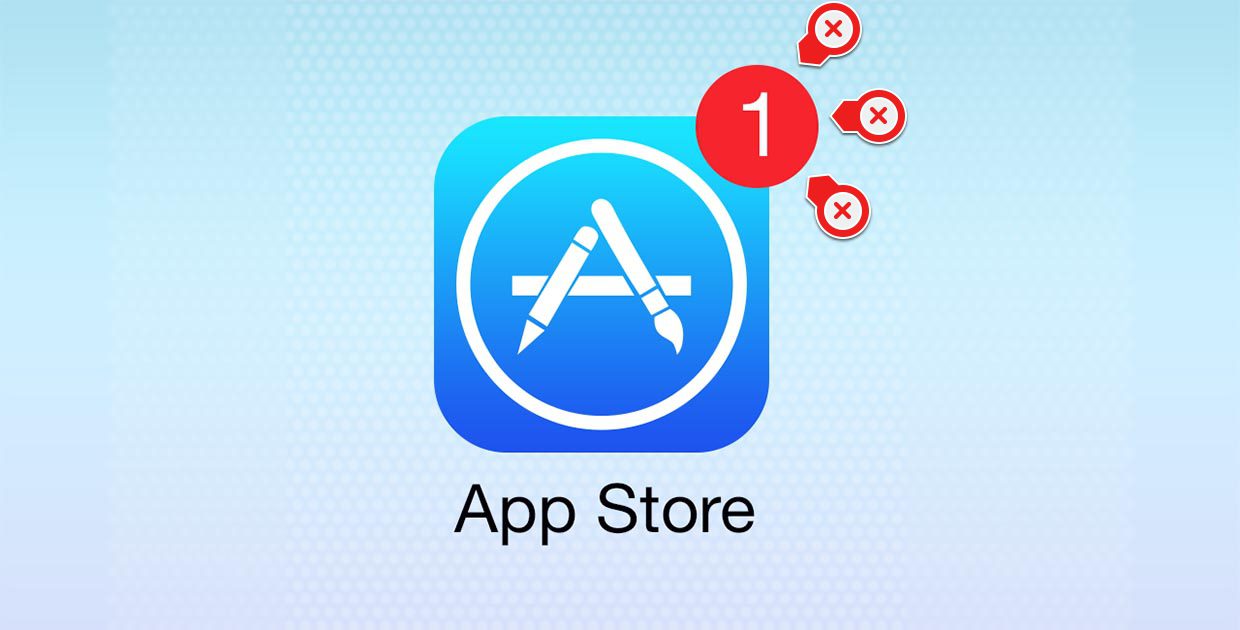
В Apple давным давно добавили удобную возможность автоматически обновлять установленные на устройстве приложения. Когда на смартфоне или планшете несколько десятков или даже сотен программ, обновлять вручную приходилось бы довольно часто, бывает, что разработчики штампуют апдейты буквально через день. Согласен, автоматическое обновление быстрее и удобнее, но у него есть и негативные стороны, с которыми может столкнуться каждый.
Ситуация №1
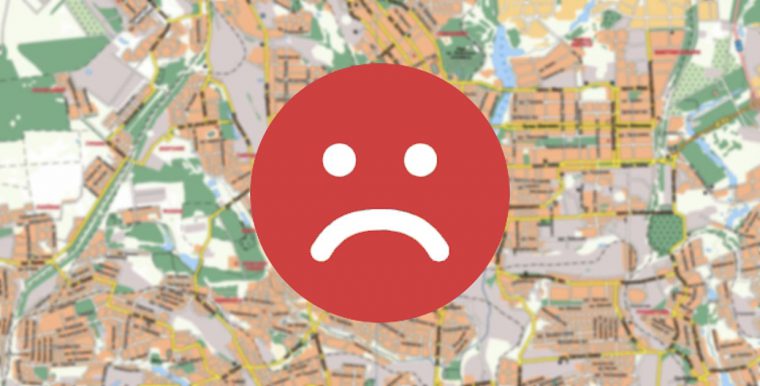
У меня на iPhone было загружено приложение с офлайн картами городов. Я скачал нужные мне карты и мог пользоваться ими без подключения к сети. Все было просто и удобно. Когда в очередной раз мне понадобилось воспользоваться сервисом без подключения к сети, я открыл программу и не обнаружил нужной мне карты.
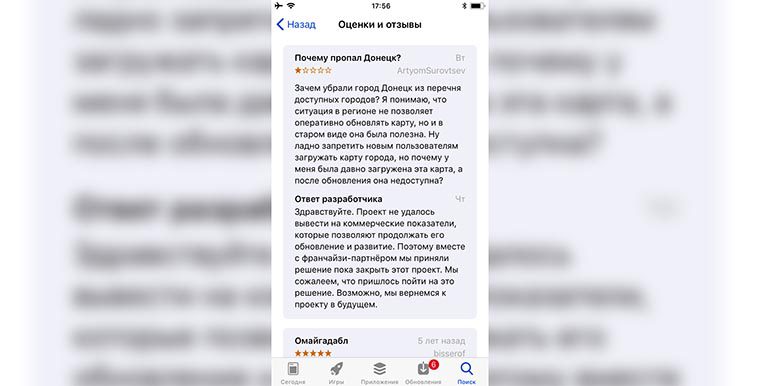
Из ситуации я выкрутился, но позже решил разобраться. Почитал историю обновлений и увидел, что в одном из апдейтов нужную мне карту просто убрали из программы. Я понимаю, что на поддержание карты в актуальном виде и обновление нужны ресурсы, но, если решили отказаться от поддержки, зачем вовсе удалять карту из программы?
Я обратился с этим вопросом к разработчику и получил такой ответ: Как видите, разработчики руководствуются лишь своими коммерческими интересами. Если пропадает целесообразность поддержания какой-либо фишки, можно запросто убрать её, наплевав на тех, кто привык использовать доступную возможность. Можно же было оставить карту в текущем виде или даже запретить загрузку для новых пользователей, но зачем удалять карту у тех, на чьих устройствах она уже скачана?
Ситуация №2
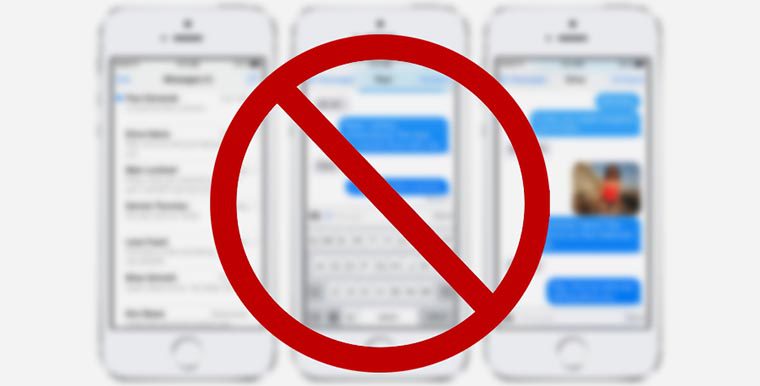
Я часто использую официальное приложение одной интернет-площадки для размещения объявлений. Так выставлять что-то на продажу, искать нужные штуки и переписываться с владельцами других объявлений удобнее, чем в браузере. Уже неоднократно замечал, как разработчики выкатывают новое обновление практически без тестирования. Один из апдейтов полностью убил возможность отправлять сообщения, недовольные пользователи заполонили App Store негативными отзывами, а разработчикам понадобилось четыре дня, чтобы починить программу.
Ситуация №3
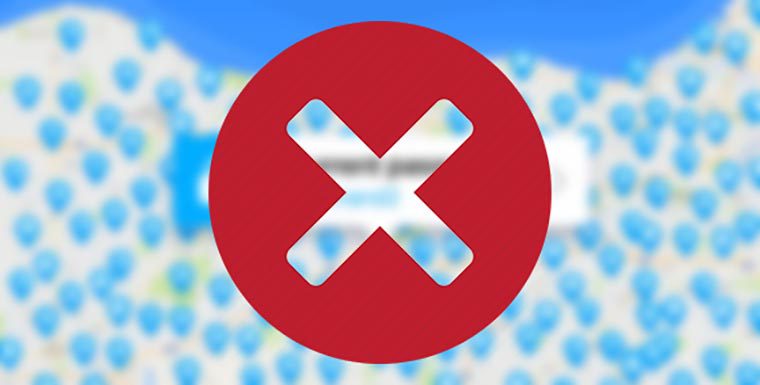
Еще одно приложение для работы с офлайн данными позволяет просматривать базу паролей от Wi-Fi сетей в указанном регионе.
Я пользовался им несколько лет, автоматически обновляясь до новой версии. Однажды мне понадобилось найти пароль от Wi-Fi в заграничной поездке, но программа сообщила, что разработчик изменил формат хранения данных и их нужно загрузить заново. Разумеется, все это произошло уже во время поездки без подключения к сети.
Ситуация №4
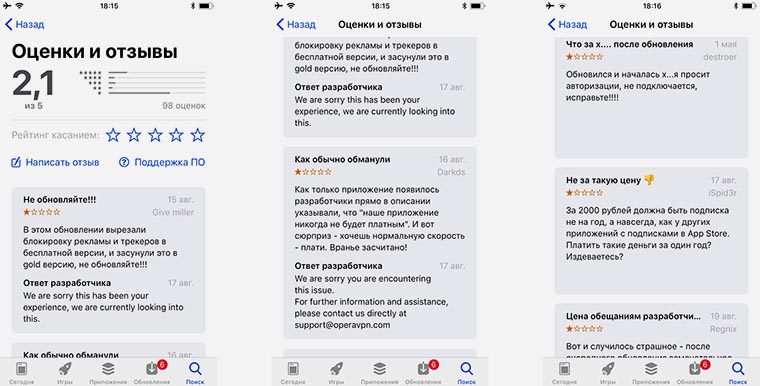
Бесплатное приложение для создания VPN-подключений отлично работало и не требовало денег за это. Разработчики регулярно улучшали программу и добавляли новые возможности, заявляя, что программа всегда будет бесплатной. Одно из обновлений принесло возможность платной подписки за 2 000 руб/год. При этом пользователь не получал практически никаких новых возможностей, а лишь имел доступ к функциям, которые еще в предыдущей версии программы были бесплатными. Для свободного использования остался доступен ограниченный набор возможностей, скорость доступа к сети была снижена, выбор доступных стран для подключения уменьшен.
Что же делать
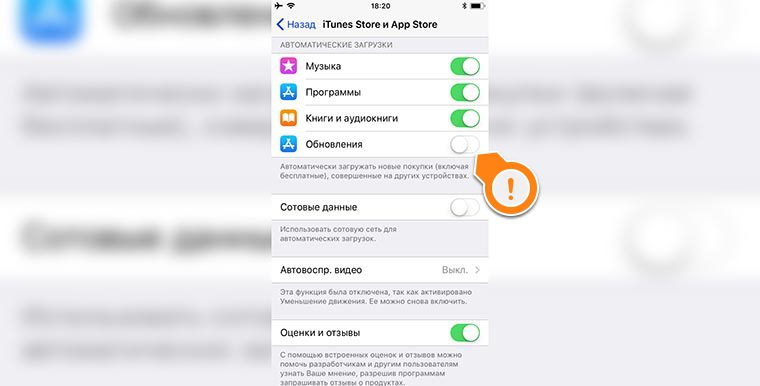
Во всех приведенных ситуациях можно было бы не обновлять приложения и успешно пользоваться не самой актуальной, но при этом полностью рабочей версией программы. Четыре указанные программы для меня больше неинтересны, удалил их и буду искать аналоги. Чтобы в дальнейшем не лишиться других полезных приложений, решил отключить автоматическое обновление.
Для этого нужно перейти в Настройки – iTunes Store и App Store и в разделе Автоматические загрузки отключить пункт Обновления. Теперь нужно раз-два в неделю переходить в App Store и вручную обновлять программы. С одной стороны это менее удобно, а с другой – не пропустишь урезающий возможности приложения апдейт. В виде бонуса будешь знать обо всех изменениях и новых фишках каждой обновляемой программы, а со временем заметишь, какие приложения вообще не используешь. Источник
Источник: onecomp.ru
Как настроить автоматическое обновление приложений на айфоне?

Но, прежде чем мы перейдём к инструкции по настройке автообновления, прошу ознакомиться с важным уточнением. Как оказалось, сразу после установки iOS 13.6 все параметры – автозагрузка и автоустановка апдейтов – включаются по умолчанию, даже если до обновления были отключены. Это довольно неприятный момент. Ведь, если пользователь не зайдёт в этот раздел настроек и не отключит включившиеся ни с того, ни с сего параметры, все последующие версии iOS и iPadOS будут устанавливаться на устройство независимо от его желания.
- Перейдите в «Настройки» и откройте раздел «Обновление ПО»;
- В открывшемся окне выберите «Настроить автообновления»;
Обязательно отключите автообновление, если не хотите обновляться сразу после релиза новой версии iOS
Как смотреть YouTube в режиме «Картинка в Картинке» в iOS 14
Сама механика работы инструмента автообновления, однако, не изменилась. Обновления, которые ваш iPhone или iPad скачает в автоматическом режиме, будут установлены только при выполнении четырёх следующих условий:
- Уровень заряда аккумулятора превышает 50%;
- Устройство подключено к сети электропитания;
- Устройство подключено к беспроводной сети Wi-Fi;
- Обновление может произойти только в ночные часы.
Как настроить автоматические обновления приложений на iPhone только по Wi-Fi?
Шаг 1. Перейдите в меню Настройки
Шаг 2. Зайдите в пункт iTunes Store, App Store

Шаг 3. Активируйте переключатель
Обновления
Шаг 4. Отключите тумблер Сотовые данные, располагающийся в самом низу экрана
Готово! Теперь, при подключении вашего смартфона к Wi-Fi, который, например, имеется у вас дома, ваши приложения будут автоматически обновляться и лишний раз думать о сохранности мобильного трафика не придется.
Как обновить iOS без WiFi на iPad и iPod touch
Так как iPad и iPod touch оснащены схожим с айфоном железом, загрузка и установка обновлений на этих устройствах происходит в том же порядке. Это значит, что вышеуказанные способы актуальны и для Ipad и Ipod touch. Исключения составляют те модели, которые не оснащены модулем sim, а значит и мобильный интернет в них отсутствует.
Обратите внимание! Подобные гаджеты (ранние айпэды и айподы) рекомендуется обновлять с помощью ПК или вспомогательного iphone, который работает в режиме модема.
Стоит заметить, что при наличии на устройстве системы не старше ios 11, проблема ограничений по размеру не актуальна. Разработчик снял ограничение, теперь пользователь может обновляться непосредственно с устройства. Если система старше 11 версии, а сеть wifi не доступна, придется прибегнуть к одному из вышеописанных способов обхода барьера в 150 Мб.
Как запретить обновление
Это значит, что, если обновление скачалось против вашей воли и уже ждёт своего часа, у вас есть возможность отключить автоматическую установку до наступления ночи. А для надёжности можно либо не подключать устройство к розетке, либо отключить Wi-Fi, чтобы обязательные критерии автообновления не были выполнены. В этом случае вам удастся избежать обновления. Однако для надёжности рекомендуется удалить загруженный апдейт, который хранится в памяти вашего устройства в виде установочного файла. Это совершенно несложно:
Как удалить загруженное обновление iOS
- Перейдите в «Настройки» — «Хранилище iPhone/iPad» — «Хранилище»;
- В открывшемся окне выберите вкладку с загруженными обновлениями
Удалить уже установленное обновление можно и совершенно несложно
Как изменились автономность и скорость работы iPhone на iOS 13.6
Как видите, ничего сложного. Другое дело, что довольно странно видеть, как Apple навязывает пользователям механизм автоматического обновления. Несмотря на то что новые версии iOS почти всегда лучше предыдущих, поскольку содержат исправления уязвимостей и баг-фиксы, многие пользователи предпочитают обновляться не сразу. Перед тем, как сделать это, они ждут появления отзывов об обновлении и делают вывод о необходимости его установки только после того, как удостоверятся в том, что оно не несёт дополнительных проблем.
Новости, статьи и анонсы публикаций
Свободное общение и обсуждение материалов
Лонгриды для вас
Разблокировка – это, пожалуй, одна из немногих механик iOS, которая по минимуму изменилась за прошедшие 10 лет. На моей памяти их было всего три. Первый раз – когда Apple оснастила iPhone 5s сканером отпечатков пальцев, второй раз – когда отказалась от жеста Slide to unlock, а третий – когда заменила Touch ID на Face ID. […]
Каждый из нас наверняка хоть раз делал снимок экрана своего iPhone. Иногда скриншот нужен, чтобы зафиксировать в памяти телефона какую-то важную информацию. Или, например, отправить какой-то прикол друзьям; или интересный пост в социальной сети, когда не хочется искать кнопку «Поделиться» и проще нажать две кнопки, выбрать получателя и отправить все скриншотом. Чтобы нам было проще […]
После того, как Apple представила MacBook Air 2021, многие начали думать над покупкой этого компьютера. Не только потому, что он новый, но и из-за цены — сейчас это самый доступный «яблочный» ноутбук. По этой же причине характеристики MacBook Air 2021 не такие мощные, как у того же 13-дюймового MacBook Pro или 16-дюймовой версии. И в […]
Как отключить автоматическое обновление приложений на iPhone?
Шаг 1. Перейдите в меню Настройки
Шаг 2. Зайдите в пункт iTunes Store, App Store
Шаг 3. Пролистайте до раздела
Автоматические загрузки
Шаг 4. Деактивируйте переключатель Обновления
Здесь же, заодно, вы можете выключить автоматическую загрузку музыки и программ, что поможет в случае, если вы активные пользователь нескольких устройств Apple. После отключения автоматического обновления приложений, которое мы только что сделали, необходимо помнить — все обновления придется делать вручную из приложения App Store. Переживать не стоит, так как на нем, в случае выхода новой версии какого-либо приложения появится цифра и вы поймете, что настала пора обновляться.
Если автоматическое обновление вам все же по душе, но вы не хотите расходовать мобильный трафик, то решение найдется и в этом случае. Разработчики из Apple предусмотрели возможность автоматического обновления приложений только лишь при активном подключении к сети Wi-Fi и активировать такую возможность не составляет труда.
Как отключить автоматическое обновление в iOS 13.6
В последнее время только и разговоров, что об iOS 14. В общем, это логично. Обновлённая операционка, которую Apple представила в конце июня, добавила совместимым устройствам ряд новых, недоступных ранее функций. Тут и оплата по QR через Apple Pay, и замена штатных приложений сторонними, и виджеты рабочего стола, о которых так давно мечтали пользователи.
Вот только за iOS 14 остался совершенно незамеченным запуск iOS 13.6. А, между тем, это обновление содержит не менее значимые нововведения, достойные вашего внимания.
iOS 13.6 содержит очень важное нововведение, касающееся дальнейших обновлений
Одним из таких нововведений стал разделённый механизм автоматического обновления iOS и iPadOS. Если раньше ОС никак не позволяла препятствовать загрузке свежих апдейтов, спрашивая разрешения только на их установку, то теперь пользователь сможет сам устанавливать правила обновления. Благодаря тому, что в «Настройках» появилось два переключателя, можно будет по отдельности активировать автоматическую загрузку апдейтов и их автоматическую установку либо включить/выключить оба параметра.
Инструкция как обновить iOS на iPhone без WiFi
Существует несколько ответов на вопрос, как обновить айфон без подключения к wifi сетям. Владелец iphone может выбрать для себя наиболее удобный вариант.
Через мобильный интернет
Этот способ простой, с его помощью барьер в 150 Мб перестаёт быть проблемой, из-за которой телефон не может обновиться. Следует просто скачать приложение, а затем изменить настройки даты в смартфоне:
- Нажать на загрузку приложения и ждать, пока система не выдаст ошибку.
- Отправиться в настройки даты (настройки → основные → дата и время) и изменить текущее число на любое из будущего. То есть, если сегодня 20 октября, то следует установить 21 октября или любое бедующее число до конца года.
- Вернуться на главный экран и открыть приложения, которые отказывали в запуске ранее. При последовательном исполнении вышеуказанных рекомендаций проблем с загрузкой больших файлов через сеть lte или 3G не возникнет.
Важно! Пока искомое приложение скачивается или устанавливается, изменение даты на актуальную не допускается, в противном случае пользователь рискует снова столкнуться с ошибкой. Алгоритм скачивания без вайфай придется начинать сызнова, а трафик будет потрачен понапрасну.
С помощью второго телефона подключенного в режиме модема
Обновления айфона без вай фай возможно при помощи второго Apple-устройства. Система Ios вкупе с платой телефона позволяют использовать последний как роутер, обеспечивая wifi сетью подключенные к нему девайсы. Смартфон преобразует сотовый интернет в полноценный wifi, а значит с его помощью можно избежать ограничений размеров.
Достаточно просто активировать режим раздачи (настройки → сотовая связь → сотовые данные, затем вернуться в главные настройки и активировать режим модема) и подключить обновляемое устройство к раздающему.
Обратите внимание! Рекомендуется убедится в том, что тарифный план позволяет проделывать подобные операции недорого, ведь раздающее устройство требует больше трафика, а значит и платить придется дороже.
С помощью ноутбука или компьютера через USB
Другим ответом на вопрос, как загрузить обновления ios без wifi, является метод через пк. Следует установить на компьютер айтюнс (скачать с официального сайта), все дальнейшие манипуляции будут производится с помощью этой программы.
- Запустить айтюнс, подключить смартфон через usb, найти в itunes значок телефона и нажать на него;
- Синхронизировать смартфон с айтюнс, нажать «начать работу»;
- В открывшемся разделе «обзор» выбрать «обновить», если устройство не обновлено.
Важно! Перед проведением вышеуказанных манипуляций стоит создать резервную копию данных, в противном случае, пользователь рискует потерять их в процессе обновления.
Другой способ обновления ПО с помощью файла директории:
- Загрузить ПО с официального сайта;
- Подключить айфон к ПК через usb шнур;
- В директории телефона найти и открыть файл с расширением .ipsw;
- Выбрать функцию «обновить».
Источник: xn—-9sbaf2a7aearjl2a.xn--p1ai
Как отключить фоновое обновление приложений на iPhone и iPad

Не хотите, чтобы приложения для iPhone или iPad обновляли или передавали данные в фоновом режиме, когда они не используются? Вы можете легко отключить эту функцию в iOS.
Если вас беспокоят приложения для iPhone и iPad, которые отслеживают вас или передают данные, когда они не используются, как обсуждалось в недавно популярном Вашингтон Пост в статье, простой способ предотвратить большую часть подобных действий — отключить в iOS функцию фонового обновления приложения. Если фоновое обновление приложений отключено, приложения iOS не будут обновляться или работать в фоновом режиме, вместо этого они останутся приостановленными, пока снова не станут активными на экране. И в качестве дополнительного бонуса отключения той же функции вы также можете заметить немного большее время автономной работы. Какой бы ни была ваша мотивация, мы покажем вам, как отключить фоновое обновление приложения на iPhone или iPad.
Программы для Windows, мобильные приложения, игры — ВСЁ БЕСПЛАТНО, в нашем закрытом телеграмм канале — Подписывайтесь:)
Apple заявляет, что обновление фонового приложения «позволяет приложениям обновлять свой контент, когда они подключены к Wi-Fi или сотовой сети в фоновом режиме», то есть когда приложение не используется, но все еще подключено к Интернету. Отключить эту функцию на iPhone или iPad очень просто, и большинство пользователей, вероятно, даже не заметят разницы между ее отключением и включением.
Как отключить фоновое обновление приложений на iPhone и iPad
- Откройте приложение «Настройки» в iOS.
- Перейти в «Общие»
- Нажмите на «Обновление фонового приложения»
- Установите для параметра «Обновление приложения в фоновом режиме» значение ВЫКЛ, чтобы полностью отключить эту функцию.

Как упоминалось ранее, большинство пользователей не заметят разницы при отключении этой функции. Во всяком случае, вы можете заметить, что приложение обновляется при открытии или возврате к приложению на iPhone или iPad, что не является большим неудобством.
С другой стороны, вы можете заметить, что батарея вашего устройства работает дольше, поэтому это частый совет по времени автономной работы для iOS 12 и многих предыдущих версий iOS, так как функция обновления приложения в фоновом режиме дебютировала некоторое время назад в iOS.
Если вы делаете это из соображений конфиденциальности, чтобы предотвратить фоновую активность, которая обменивается данными о вас или вашем устройстве, как это обсуждается в вышеупомянутой статье Washington Post, то вы можете пойти дальше и проверить свои настройки конфиденциальности в iOS тоже, особенно раздел служб геолокации. Многие приложения будут запрашивать разрешения, которые им на самом деле не нужны, но при принятии решений о разрешениях приложений руководствуйтесь здравым смыслом и справедливым суждением (например, требуется ли приложению для рисования ваше местоположение для работы? где работать? Почти наверняка.). Большинству пользователей следует не Однако полностью отключите службы геолокации, так как это приведет к отключению некоторых из более удобных функций iPhone (или iPad), таких как Карты, маршруты из вашего текущего местоположения, напоминания о местоположении и аналогичные возможности, для работы которых требуются данные о местоположении. Вы также можете проверять и контролировать, какие приложения имеют доступ к вашим фотографиям на iOS, а также к другой личной информации и данным на вашем устройстве, через приложение Настройки> Конфиденциальность.
Примечание. Включение режима энергосбережения на iPhone также временно отключило обновление фонового приложения, поэтому, если вы пытаетесь выключить или включить эту функцию, но не можете этого сделать, это может быть связано с тем, что включен режим энергосбережения.
Как включить фоновое обновление приложения в iOS
Если вы выключили эту функцию и решили, что хотите, чтобы фоновая активность снова была включена, вот как легко снова включить ее:
- Откройте приложение «Настройки».
- Перейти в «Общие»
- Выберите «Обновление фонового приложения».
- Установите для параметра «Обновление приложения в фоновом режиме» значение ВКЛ.
- При желании вручную настройте приложения, для которых вы хотите отключить фоновое обновление приложений.
- По завершении выйдите из настроек
Независимо от того, используете ли вы фоновое обновление приложения или нет, решать вам. Если вас беспокоит сокращение срока службы батареи или теоретическая фоновая передача данных, когда приложения не используются, отключите ее. Если вы хотите, чтобы ваши приложения iOS обновлялись, когда они не используются, оставьте его включенным. Вы можете настроить эту функцию в любое время на iPhone или iPad.
Есть ли у вас какие-либо мысли, мнения или советы о фоновом обновлении приложения для iPhone или iPad? Поделитесь с нами в комментариях ниже!
Программы для Windows, мобильные приложения, игры — ВСЁ БЕСПЛАТНО, в нашем закрытом телеграмм канале — Подписывайтесь:)
Источник: btip.ru